Kontaktnumbrite varundamine Android Mobile’is
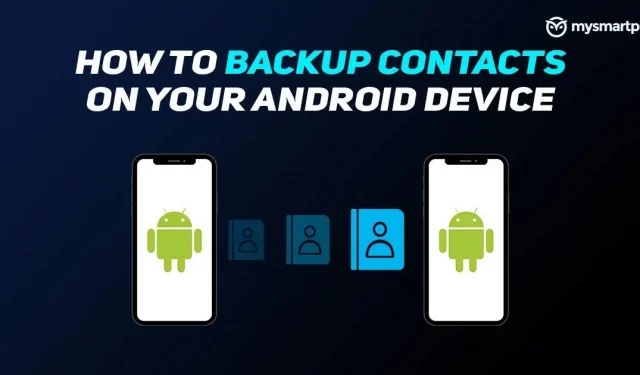
Põhjuseid, miks võiksite oma Android-telefonis olevaid kontakte varundada, on palju. Saate vahetada telefone või liikuda Androidilt iOS-ile. Võib-olla olete lihtsalt ettevaatlik. Enamik Android-nutitelefone on eelkonfigureeritud teie kontaktide salvestamiseks ja nende Google’i kontoga sünkroonimiseks. Tänu sellele ei kaota te oma kontakte isegi siis, kui vahetate teise nutitelefoni.
Siiski on võimalik, et teie kontaktid on salvestatud seadme salvestusruumi või mõnda teise pilveteenusesse, eriti kui kasutate muudetud Androidi püsivara. Sel juhul on hädavajalik, et teil oleks oma kontaktidest Google’i varukoopia, et saaksite neile kõikjalt juurde pääseda.
Kuidas varundada kontakte oma Google’i kontol
Seadme kontaktide varundamiseks oma Google’i kontol peate tegema järgmist.
1. Avage oma Android-seadmes Seaded.
2. Otsige üles ja valige Google’i valik.
3. Kerige lõpuni alla ja valige Google’i rakenduste seaded.
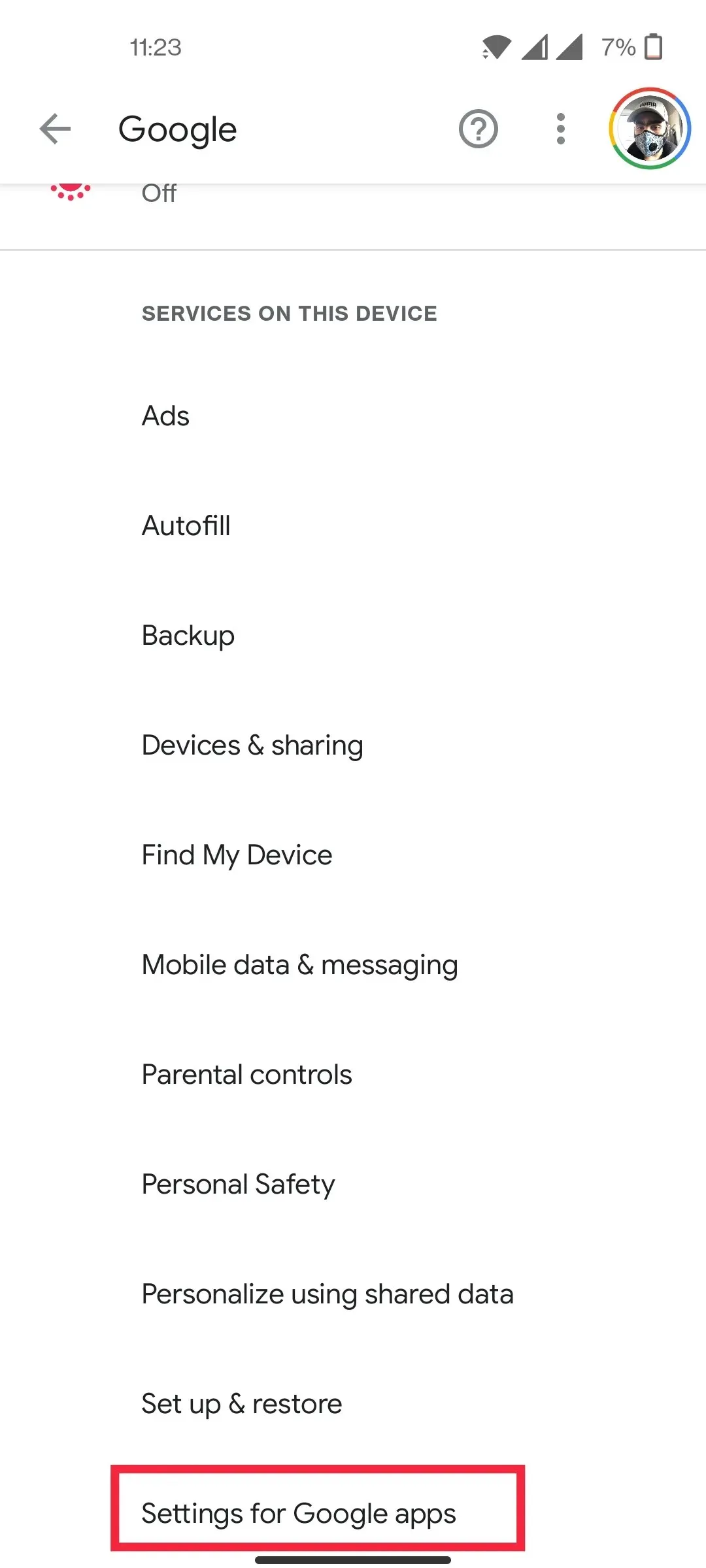
4. Valige Google Contacts Sync.
5. Valige jaotises „Sünkrooni ka seadme kontaktid” käsk Halda sätteid.
6. Lülitage see sisse.
Oluline on märkida, et see ei hõlma SIM-kaardile salvestatud kontakte ega kolmanda osapoole teenusesse salvestatud kontakte. Põhimõtteliselt jäetakse varukoopiast välja kõik kontaktid, mida pole seadme mällu salvestatud.
Kui olete Google’i kontaktide sünkroonimise seadetes, sünkroonige kindlasti kõik oma kontaktid, minnes jaotises “Olek” jaotisse “Sätete haldamine” ja puudutades valikut “Sünkroonimine”. Kui kavatsete oma seadme taaskäivitada või ühelt nutitelefonilt teisele lülituda, peaksite kontaktteabe käsitsi sünkroonima.
Kuidas varundada telefoni mällu või SD-kaardil olevaid kontakte?
Kontaktide varundamine Google’i kontole on üks turvalisemaid võimalusi, kuid mõistame, kui suhtute oma andmete üleslaadimisse skeptiliselt. Kui te ei usalda enam oma andmeid Google’i pilve, saate oma kontaktteabe eraldada CSV-failina või vCardina ja salvestada oma telefoni salvestusruumi või SD-kaardile. Peate tegema järgmist.
1. Minge veebibrauseris Google’i kontaktide lehele.
2. Kontakti valimiseks märkige ruut.
3. Valige vasakpoolselt paanilt Ekspordi.
4. Valige järgmises aknas failitüüp.
5. Klõpsake nuppu Ekspordi.
CSV-fail või visiitkaart salvestatakse nüüd teie telefoni mällu, mille saate failihalduris SD-kaardile teisaldada. Kui kolite iOS-i seadmesse, saate importida vCardi oma iCloudi kontole . Samal ajal saab CSV-faili importida mis tahes kolmanda osapoole kontaktirakenduse abil.
Kuidas varundada kontakte kolmanda osapoole rakenduste abil
Kui varundate oma Android-seadmes olevaid kontakte, on mitmeid kolmanda osapoole rakendusi. Super Backup on üks populaarsemaid. Saate varundada kõik oma kontaktid sisemällu või SD-kaardile. Rakenduses saate isegi pilvesalvestusse varukoopia salvestada. Easy Backup on ka suurepärane rakendus kontaktide varundamiseks. Rakendus võimaldab teil isegi varundatud faile saata e-posti või sõnumiteenuse kaudu.
Kuidas Google’i kontolt kontakte taastada
Kui Google’i kontakte ei kuvata teie uues nutitelefonis, kuigi Google’i varundamine on kogu aeg sisse lülitatud, saate oma kontaktid käsitsi taastada. Kontaktide taastamiseks ühest Google’i varukoopiast peate tegema järgmist.
1. Avage oma Android-seadmes Seaded.
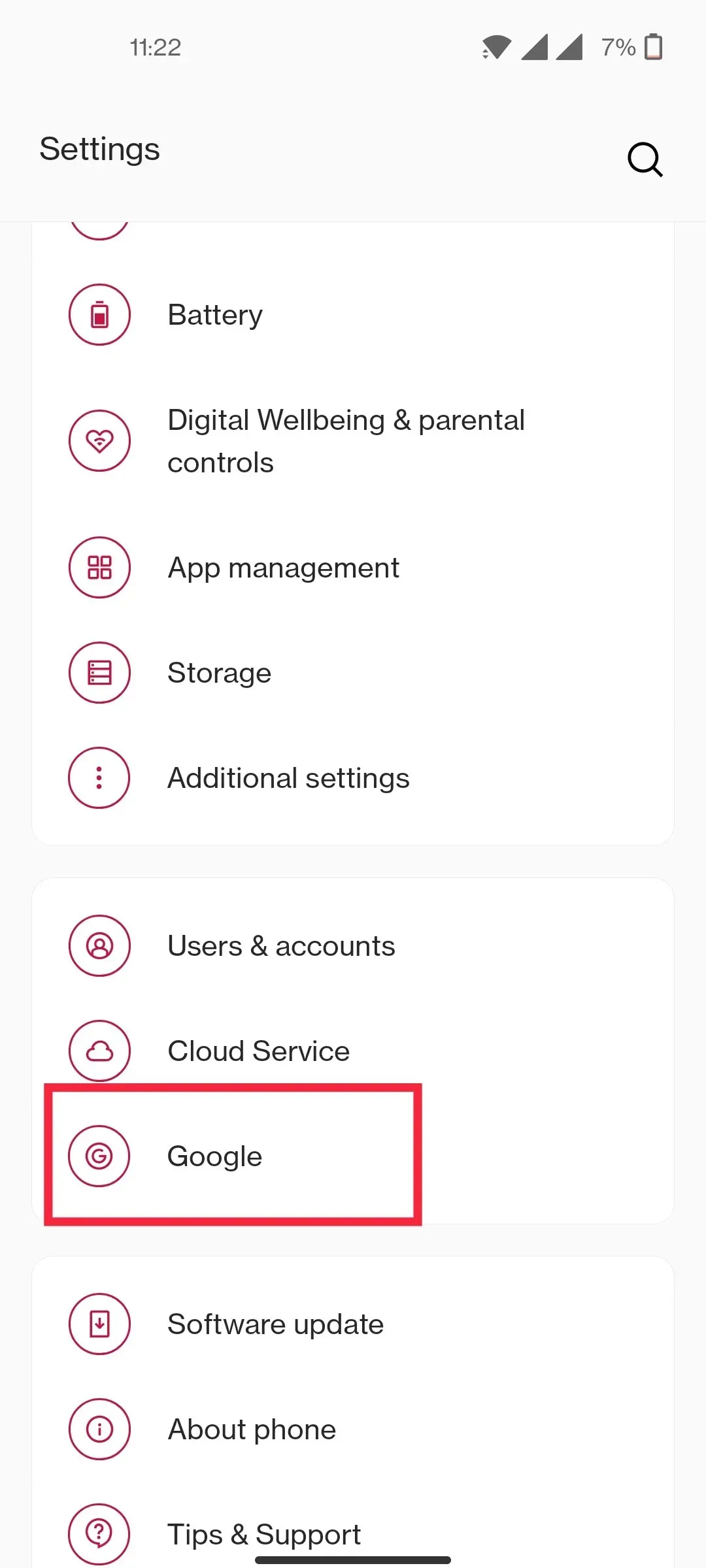
2. Otsige üles ja valige Google’i valik.
3. Kerige alla ja valige Seadista ja taasta.
4. Klõpsake nuppu Taasta kontaktid.
5. Valige Google’i konto ja seadme varundamine.
Kui kasutate kolmanda osapoole kontaktide varundusrakendust, saate kontaktide taastamiseks kasutada sama rakendust. Kui teil on CSV-fail või visiitkaart, saate need ka Google’i kontaktide abil taastada. Lihtsalt minge Google’i kontaktide veebilehele ja valige vasakpoolsest paneelist “Impordi”. Laadige üles kontaktifail ja klõpsake nuppu “Impordi”.



Lisa kommentaar